Şu an okuyorsunuz: iPhone’da iOS 15 Public Beta Nasıl İndirilir ve Yüklenir
Programa oldukça uygun, Apple Daha fazla kullanıcıya yeni nesil iOS güncellemesindeki yeni özellikleri test etme şansı vermek için çok beklenen iOS 15 genel beta sürümünü başlattı. Onlardan biriyseniz, bu uygulamalı kılavuz özellikle sizin için. Ancak iPhone’unuza iOS 15 genel beta sürümünü indirmeye ve yüklemeye çalışmadan önce, akılda tutulması gereken birkaç şey var. Unutmayın, iOS 15 genel beta sürümünü cihazınıza yüklemeye başlamanıza yardım etmeme izin verin.
iOS 15 Public Beta’yı (2021) indirin ve yükleyin
Şimdi, merak edenler için, iOS genel beta sürümünü nasıl edinirsiniz? Apple teknoloji meraklılarının ve meraklılarının iOS 15’in yayın öncesi sürümlerini denemelerine olanak tanıyan güvenilir bir beta yazılım programı sağlar. Henüz bilmiyorsanız, iOS 15, Odak modu, Android’e FaceTime aramaları yapma, FaceTime’da arkadaşlarınızla film izleme ve daha fazlası dahil olmak üzere tonlarca harika yeni özellikle birlikte gelir. Bu iOS’u denemek için aşağıdaki talimatları izleyin. 15 özellik.
Note: Yazılımların çoğu beta sürümlerinde hatalar olduğunu ve bazı sorunlarla birlikte geldiğini unutmayın, bu nedenle bunlarla başa çıkmak için hazırlıklı olmalısınız. Bu nedenle, beta yazılımını ikincil bir cihaza yüklemek veya önce verileri güvenceye alarak ilerlemek daha iyidir.
Verilerinizi güvende tutmak için iPhone’unuzu yedekleyin
Yeni başlayanlar için, tüm verilerinizi yedeklediğinizden emin olun. Bu, iOS 15 kurulumu sırasında ciddi bir sorun olsa bile değerli verilerinizin güvende kalmasını sağlamak için yapılmıştır. iPhone veya iPad’inizde iOS 15’i düşürmeye ve iOS 14’e geri dönmeye karar verirseniz, bir yedekleme çok yardımcı olacaktır. .
ilk. Apple iOS cihazınızı yedeklemenizi oldukça kolaylaştırdı. Verilerinizi iCloud’a yedeklemek istiyorsanız, şuraya gidin: Ayarlar uygulaması -> avatarınız -> iCloud -> iCloud Yedekleme.
2. Ardından, “ düğmesini açıniCloud Yedekleme“Dönüştür ve ardından düğmeye tıklayın”Şimdi yedekle” buton. Ardından, bir fincan kahve alın ve tüm verileriniz yedeklenene kadar sabırla bekleyin. iCloud’un cihazınızı ne kadar süre yedekleyeceği tamamen cihazınızda ne kadar veriye sahip olduğunuza ve İnternet hızınıza bağlıdır.

Bilgisayarınızda cihazınızın yerel bir yedeğini oluşturma seçeneği de vardır (Mac veya ). Windows). Mac’iniz macOS Catalina veya sonraki bir sürümünü çalıştırıyorsa, iOS cihazınızı yedeklemek için Finder’ı kullanmanız gerekeceğini unutmayın. Mac’inizde macOS Mojave veya daha eski bir sürüm varsa, iTunes’u kullanarak aygıtınızı yedeklemeniz gerekir. Windows PC’niz, iTunes’u kullanarak iOS cihazınızı yedeklemenize izin verecektir.
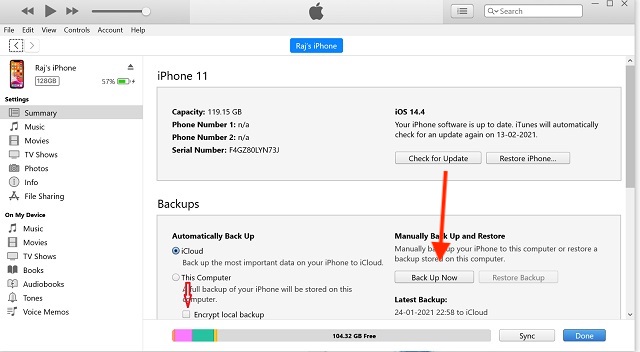
Cihazınızı yedeklemek için iPhone’unuzu bir Lightning kablosuyla bilgisayarınıza bağlayın ve iTunes veya Finder’ı açın. Ardından cihazınızı seçin. Kaydedilmiş parolalarınızı, arama geçmişinizi ve sağlık verilerinizi yedeklemek istiyorsanız, yedeklemeyi yerel olarak şifrelediğinizden emin olun. Ardından “Şimdi yedekle“.
iPhone’unuza iOS 15 Genel Beta Profilini indirin
Verilerinizi yedekledikten sonra, iPhone’unuzu iOS 15 genel beta sürümüne kaydedin ve beta profilini yükleyin. iPadOS 15 herkese açık beta sürümünü iPad’inize yüklemek için aşağıda ayrıntıları verilen adımları takip edebileceğinizi unutmayın. Daha fazla tavsiye olmadan, dalalım.
1. aç Safari iPhone veya iPad’inizde şuraya gidin: beta.apple.com.
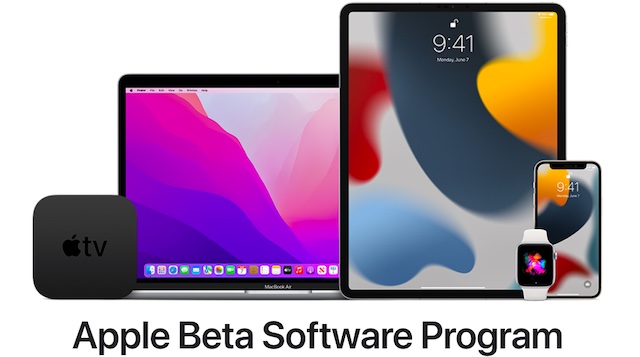
2. Şimdi, “ düğmesine dokununGiriş yapmak“Ve kullan Apple Oturum açmak için kimlik ve şifre.
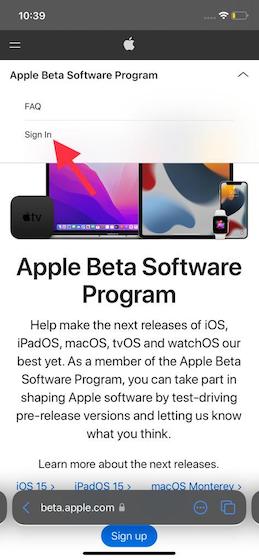
Note: Daha önce iOS herkese açık beta programına katılmadıysanız, önce hesabınıza kaydolmanız gerekir. Bunu yapmak için “Kayıt ol“Ve seninkini gir Apple Devam etmek için kimlik ve şifre.
3. Ardından şuraya gidin: iOS / iPadOS cihazınıza bağlı olarak.
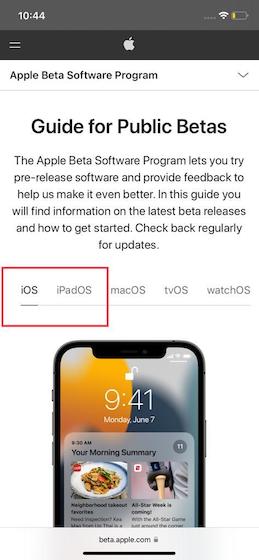
4. Ardından aşağı kaydırın ve “iOS cihazınızı kaydedin“Seçeneklerde bulunur”Başlamak” Bölüm.

4. Şimdi daha da aşağı kaydırın ve “ üzerine dokunun.Profili indir“.
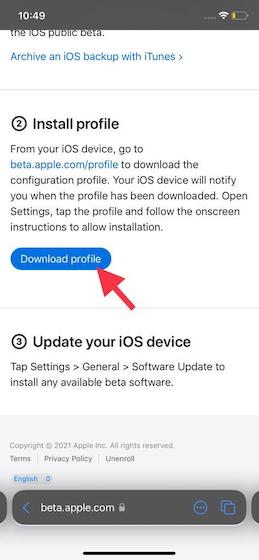
5. Ardından, içerikle birlikte bir açılır pencere görünecektir: “Bu site bir yapılandırma profili indirmeye çalışıyor. Buna izin vermek istiyor musun?” Çok hafif”İzin vermekDevam etmek için açılır pencerede. Daha sonra, “Profil indirildi. Profili şurada inceleyin: [the] Yüklemek istiyorsanız yükleyici uygulaması. “ tıkla”Yakınında“bitti.
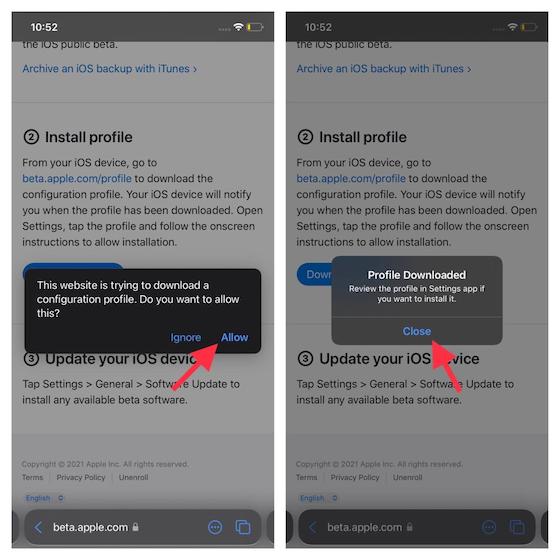
iPhone’a iOS 15 Genel Beta Profilini yükleyin
iOS 15 herkese açık beta profilini indirdikten sonra, onu cihazınıza yüklemenin zamanı geldi.
1. Başlat Ayarlar uygulaması iPhone veya iPad’inizde.
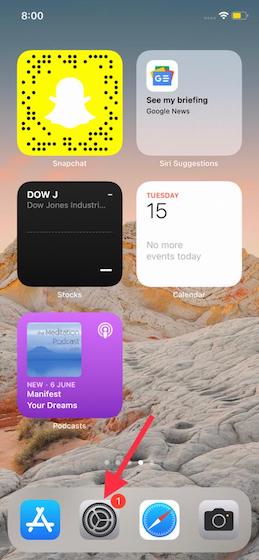
2. Şimdi, “ düğmesine dokununProfil indirildi“Adının altında.
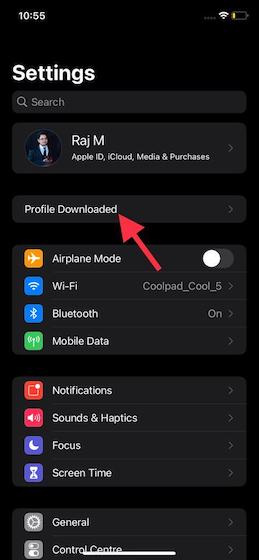
3. Ardından, “ üzerine dokunun.Ayar“Sağ üst köşede. “ üzerine dokunmanız gerekecek.Ayar“Beta profil ayarlarını onaylamak için tekrar.
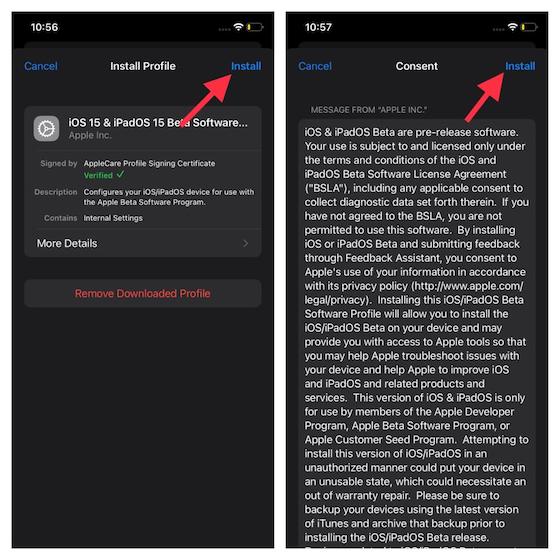
4. Ardından, iPhone’unuzu yeniden başlatmanız gerekecek. Çok hafif”Tekrar başlatDevam etmek için açılır pencerede.
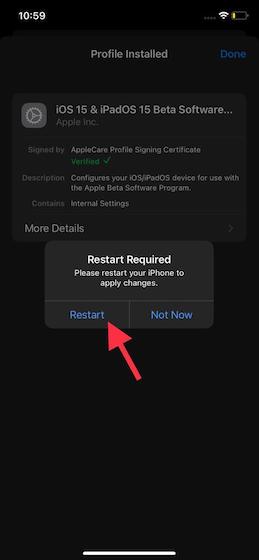
iPhone’da iOS 15 Public Beta’yı indirin ve yükleyin
Beta profili cihazınıza başarıyla indirip yükledikten sonra, devam edip diğer yazılım güncellemeleri gibi iOS 15’i yükleyebilirsiniz. Cihazınızın yaklaşık %50 pil yedeğine sahip olduğundan ve sabit bir Wi-Fi ağına bağlı olduğundan emin olun.
- Açık Ayarlar uygulaması iPhone veya iPad’inizde.
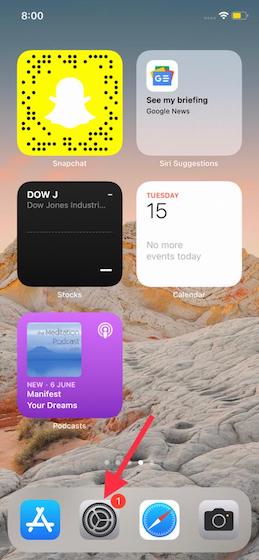
2. Şimdi seçin genel bakış
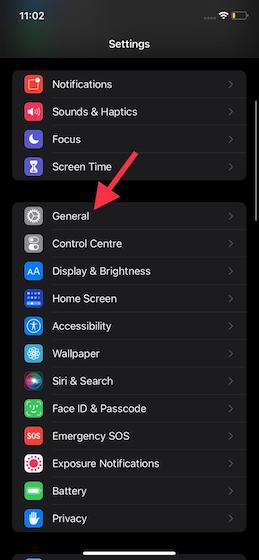
3. Ardından, “ üzerine dokunun.Yazılım güncellemeleri“. Ardından iOS 15 genel beta güncellemesinin sizi beklediğini göreceksiniz. Şimdi “düğmesine tıklayınİndir ve yükle” buton.
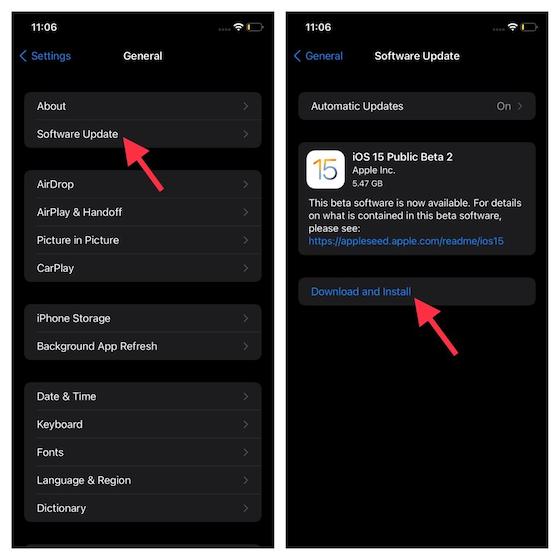
Yukarıdaki ekran görüntüsünde de görebileceğiniz gibi, iOS 15 genel beta indirme boyutu iPhone’da yaklaşık 5.5 GB’dir. Ve iOS 15’i kurmanın ne kadar sürdüğünü merak ediyorsanız? Eh, iOS 15’in indirilmesi ve yüklenmesi genellikle 20-45 dakika kadar sürer. Bu yüzden onunla biraz sabırlı olduğunuzdan emin olun.
Kalbinizi aşık eden iOS 15 Özelliklerini keşfetme zamanı!
Böylece iOS 15 genel beta sürümünü hemen şimdi indirip yükleyebilirsiniz. Yukarıda söylediğim gibi, yazılımların beta sürümleri hatalar ve beklenmeyen sorunlarla doludur. Bu nedenle, yalnızca verilerinizi yedekledikten sonra devam etmelisiniz. Artık yepyeni iOS 15 güncellemesine sahip olduğunuza göre, içeriğiniz için doğru yazılımı keşfedin ve aşağıdaki yorumlar bölümünde en sevdiğiniz özellik hakkındaki görüşlerinizi paylaşın.
Ek olarak, ilk sürümünden bu yana iOS 15 üzerinde çalışıyoruz ve aşağıdakiler de dahil olmak üzere bir dizi dikkate değer özellik ekledik: Apple Digital Legacy, Safari uzantıları, Canlı Metin ve iOS 15’te ayrıntılı olarak uygulamalar arasında dosyaları sürükleyip bırakma yeteneği. iOS 15 yolculuğunuza bu en çok konuşulan özelliklerle başlayın.
